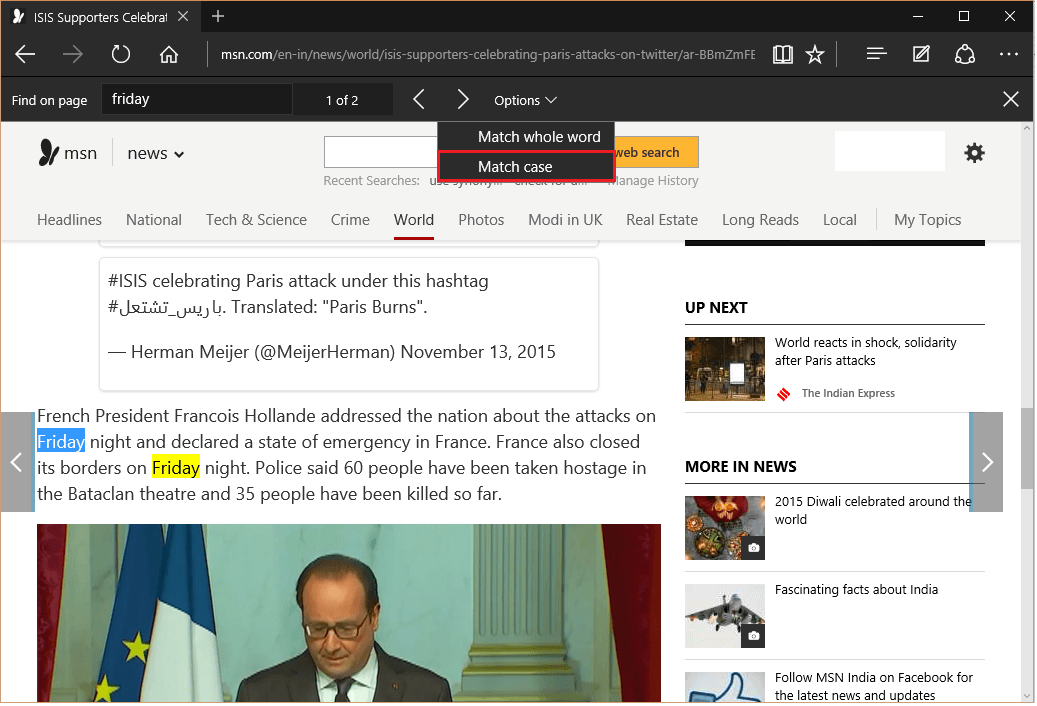Browserul web Edge oferă servicii excelente Caracteristici care poate fi folosit pe scară largă. Unul dintre atributele sale cunoscute, „Găsiți pe pagină” este folosit pentru a extrage texte identice sau similare pe pagini web. Prin utilizarea acestei funcții, putem localiza datele în mod eficient dacă dimensiunea paginii web este mare și conține prea multe informații.
Citește și: -Cum se utilizează funcția Edge Note Taking în Windows 10
În acest articol, vom urma anumiți pași cum să utilizați funcția Găsiți în browserul web Edge în Windows 10:
Pasul 1:
Faceți clic pe pictograma „Edge” pentru a deschide browserul web „Edge” din bara de activități Windows.
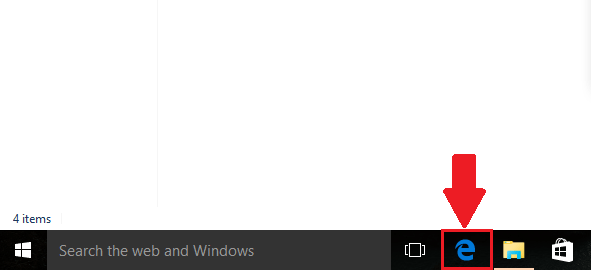
Pasul 2:
Faceți clic pe pictograma „…” (Mai multe acțiuni).
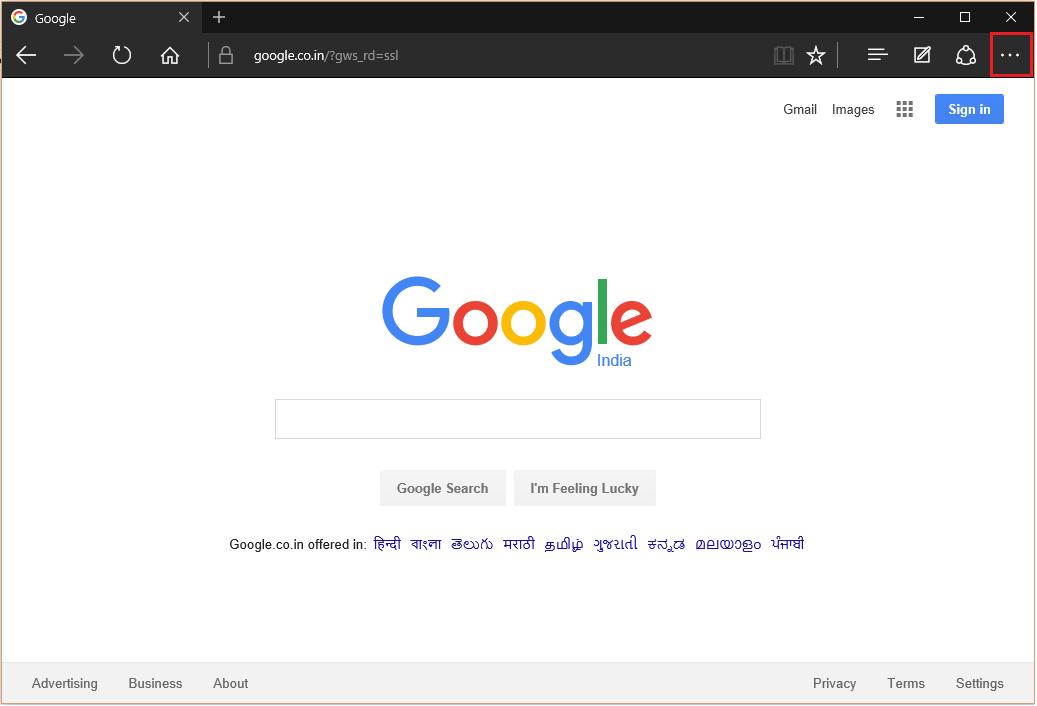
Pasul 3:
Faceți clic pe secțiunea „Găsiți pe pagină”.
Notă: Această secțiune vă ajută să găsiți litere, simboluri și cuvinte în paginile web.
presa Ctrl + F să se deschidă instantaneu Găsește pe pagină Căutare casetă în browser
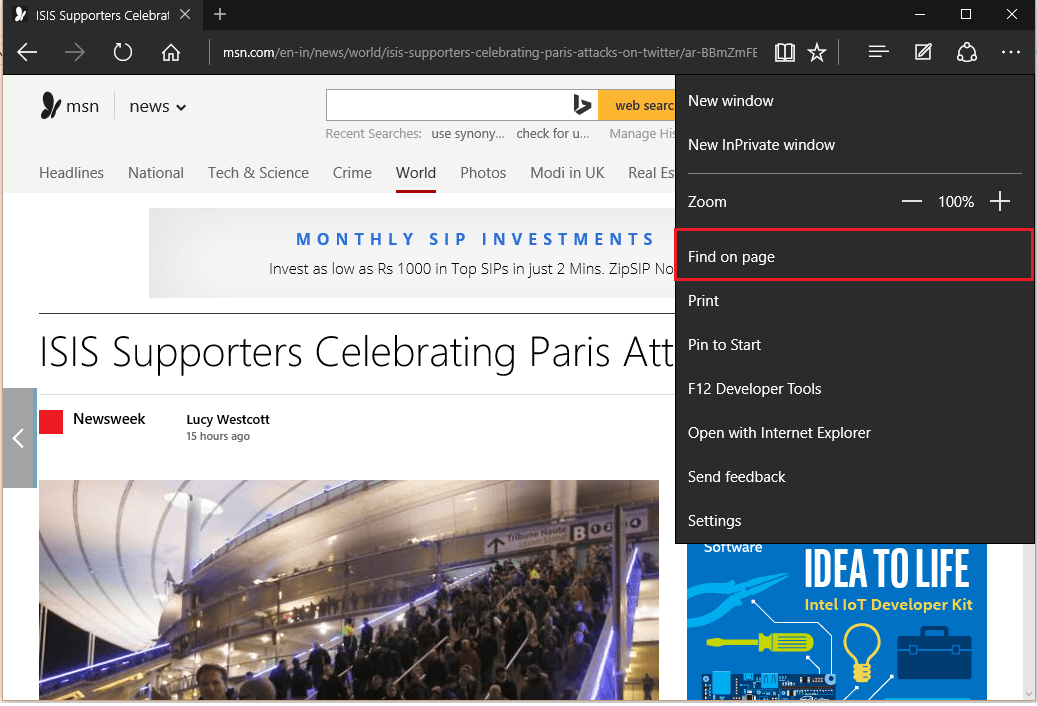
Pasul 4:
Introduceți orice cuvânt pentru a găsi locația exactă într-o anumită pagină web. De exemplu, am introdus „Vineri” și am găsit locația cuvântului dat.

Notă: Cuvântul care se potrivește mai întâi este afișat în culoare albastră, iar alții sunt văzuți în culoare galbenă. Pe măsură ce selectăm următoarea poziție a aceluiași cuvânt, culoarea cuvântului se schimbă în albastru și pentru alții se schimbă în galben.
Pasul 5:
Dacă literele introduse sunt părți ale unui cuvânt lung, puteți omite această opțiune alegând „Potriviți cuvântul întreg” în secțiunea „Opțiune”. Cu cuvinte simple, puteți potrivi cuvântul exact și nu literele care fac parte dintr-un alt cuvânt.
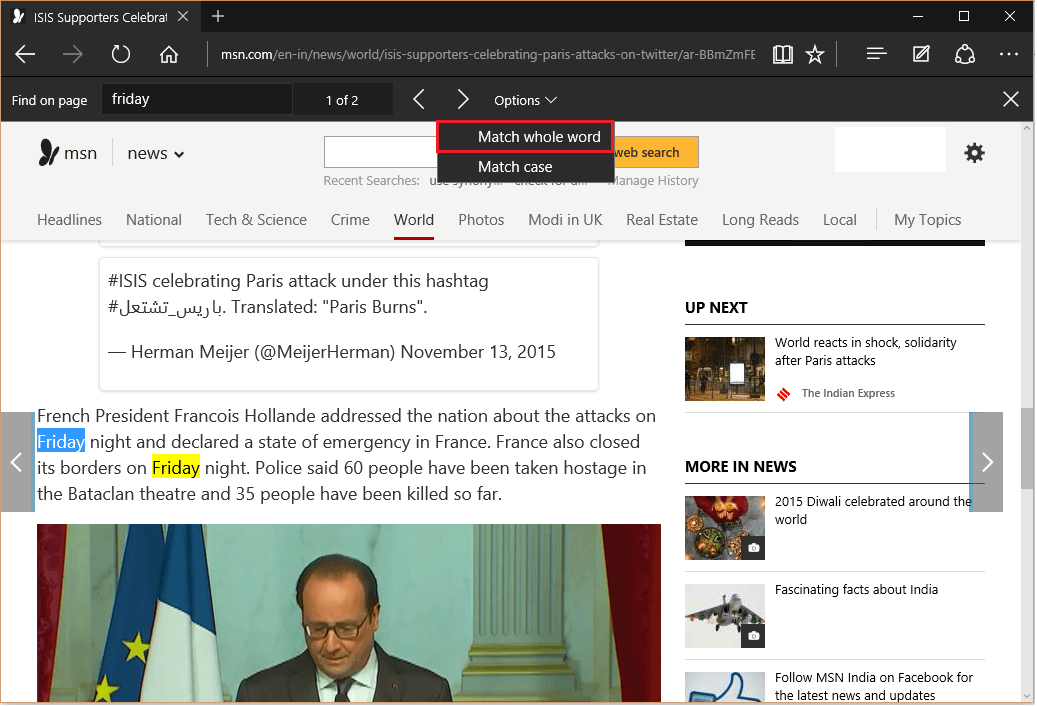
Pasul 6:
O altă opțiune care este „Match case”, este utilizată pentru a găsi cuvintele care sunt exact aceleași (sensibile la majuscule). Se găsește și în secțiunea „Opțiune”.